 2022-08-14 19:40:33
2022-08-14 19:40:33

想必朋友们对于pdf这种文件都比较熟悉吧,在日常的工作或者学习中,朋友们或多或少的都会接触到一些PDF文件,虽然pdf文件具有不可直接编辑的特点,但是也不影响朋友们对PDF文件的喜欢,再加上福昕pdf阅读器的出现,不仅成功解决了PDF文件的编辑问题,还可以提供其他的各种实用操作,比如福昕阅读器PDF打勾的操作方法是什么?pdf如何调图片线宽度?下面就和朋友们一起来学习一下相关的操作技术吧。
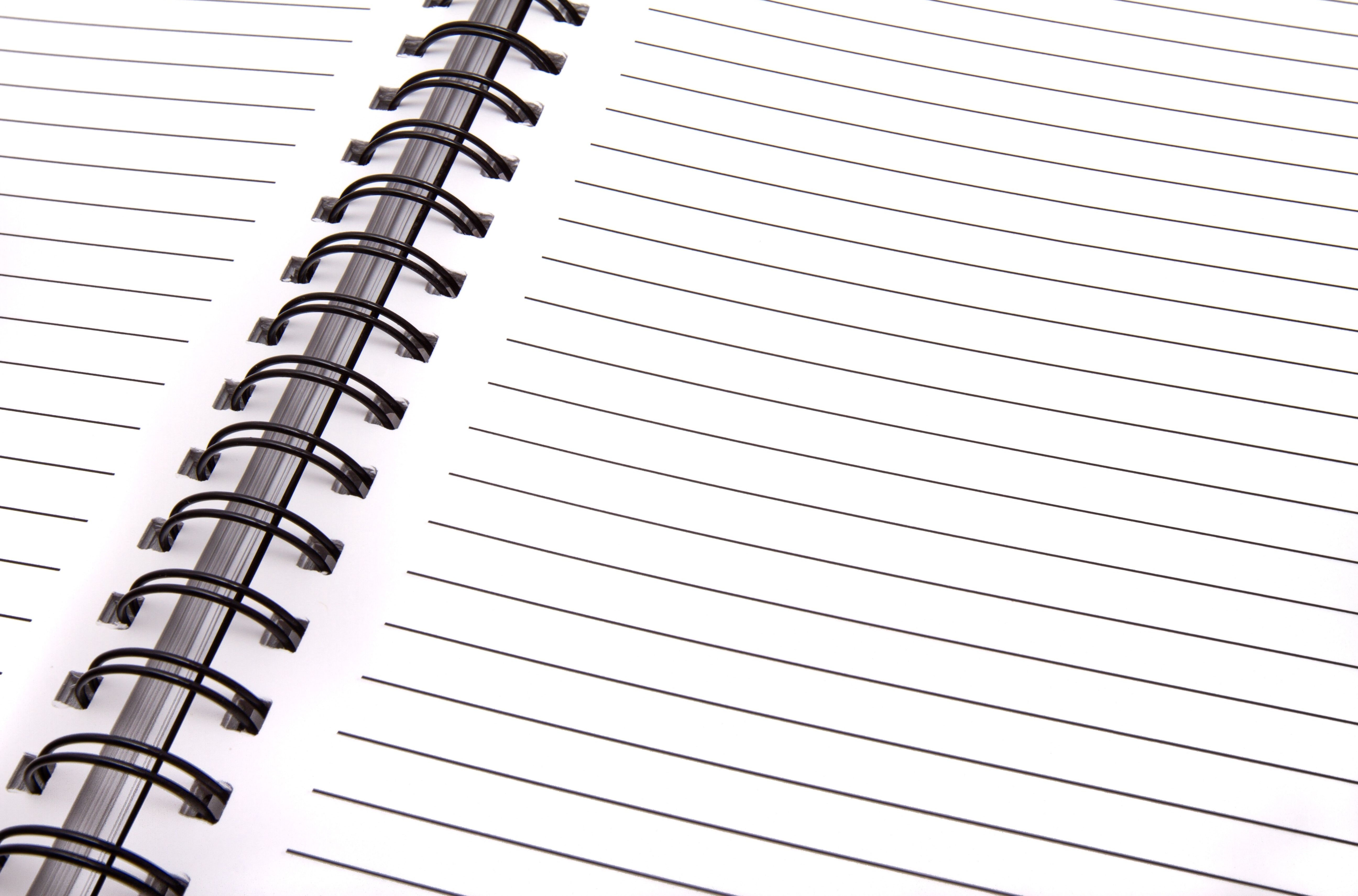
2.把需要打勾的PDF文件上传到福昕阅读器后,在主页面上点击【注释】按钮,在下方找到并点击【打字机】选项。
3.回到PDF文件中,用鼠标点击需要打勾的地方,页面就会自动显示出可以添加文字的状态,这时候选择一个喜欢的输入法输入拼音“gou”,在输入法里面找到 √ 这个符号,点击确定就可以了。
4.添加好√了,还可以根据实际需要来调整这个√的颜色,当然,大小和粗细都可以自由调整。
5.都设置好之后,可以通过预览来查看一下调整的效果,如果十分满意的话,别忘记点击福昕pdf阅读器左上角的保存按钮进行保存。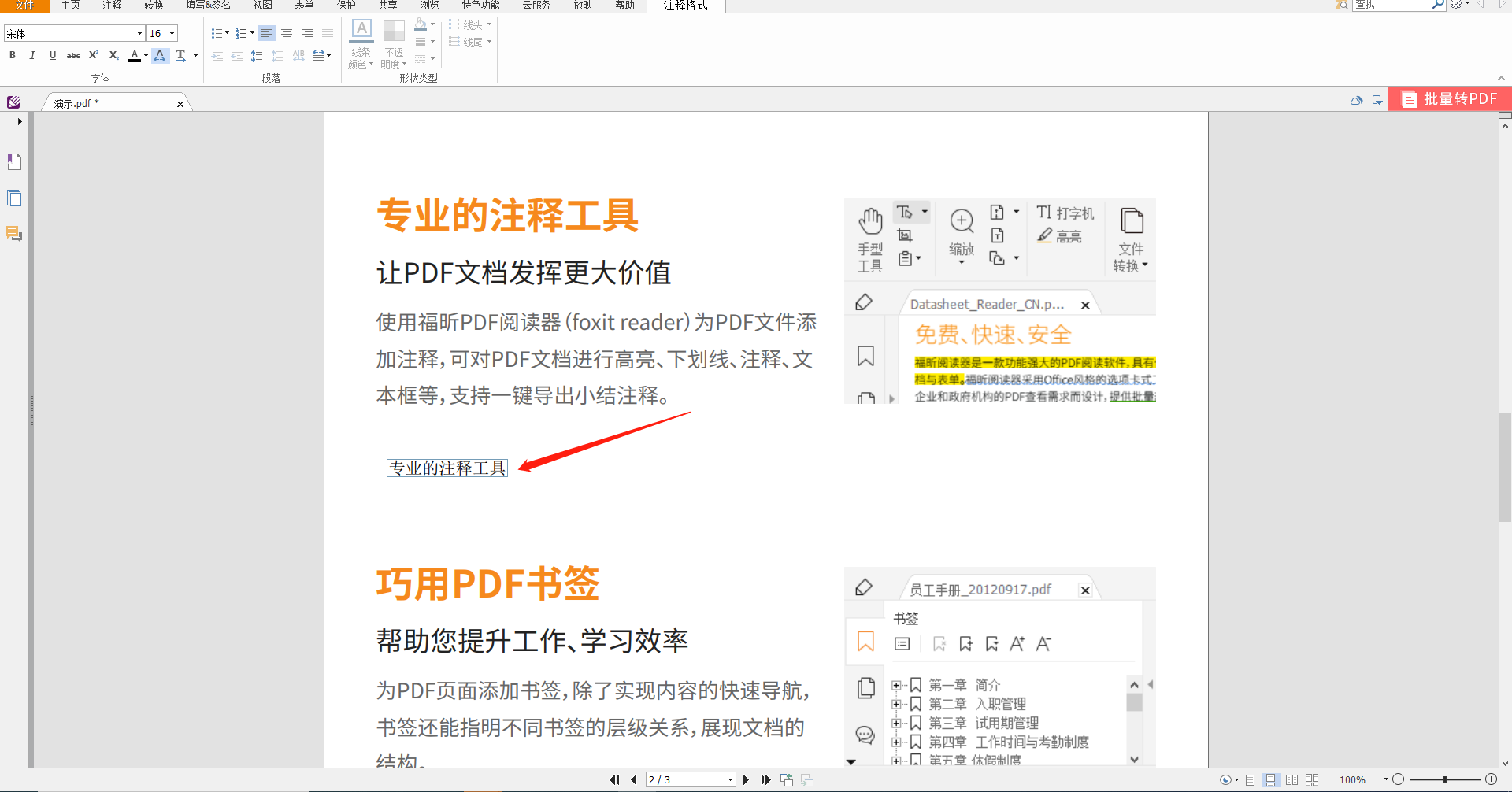
2.需要调图片线宽度的PDF文件全部上传到福昕阅读器后,在主页面上点击【编辑】按钮,在下方找到并点击【图像】选项。
3.回到PDF文件中,选中需要调图片线宽度的图片,可以通过拖动来调整图片线的宽度,也可以随意移动图片的位置。
4.都设置好之后就可以通过预览来查看一下图片调整的效果,如果图片线的宽度十分满意的话,千万记点击软件左上角的保存按钮进行保存。
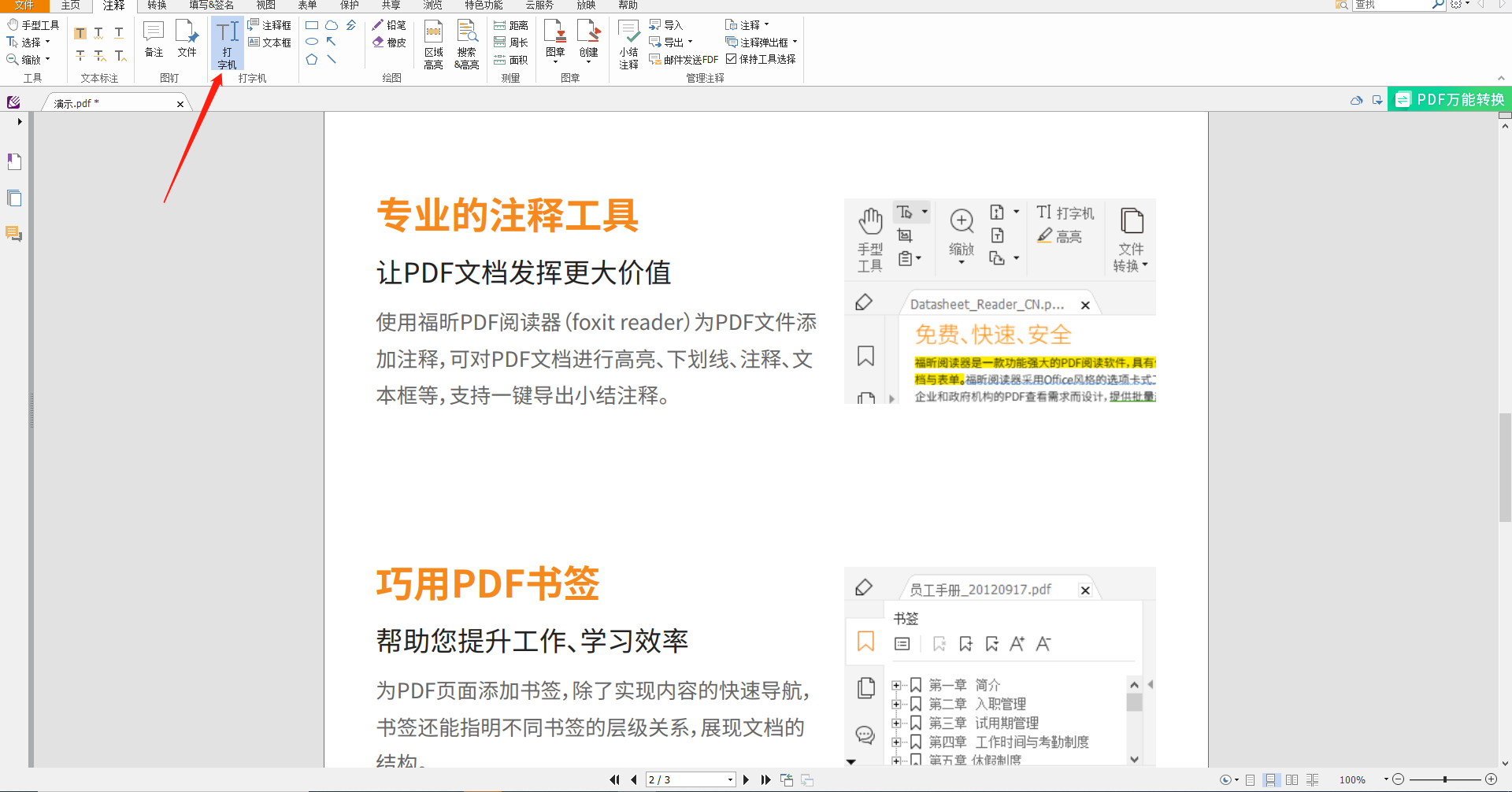 以上就是为朋友们所带来的福昕阅读器PDF打勾的操作方法是什么和pdf如何调图片线宽度的详细操作步骤,相信在以后的办公和学习中,朋友们一定会用到上面这两个操作技术,如果在实际的操作过程中,还有什么疑问或者其他新的问题,欢迎朋友们登陆福昕官网进行咨询,那儿有专业的客服进行解答。
以上就是为朋友们所带来的福昕阅读器PDF打勾的操作方法是什么和pdf如何调图片线宽度的详细操作步骤,相信在以后的办公和学习中,朋友们一定会用到上面这两个操作技术,如果在实际的操作过程中,还有什么疑问或者其他新的问题,欢迎朋友们登陆福昕官网进行咨询,那儿有专业的客服进行解答。
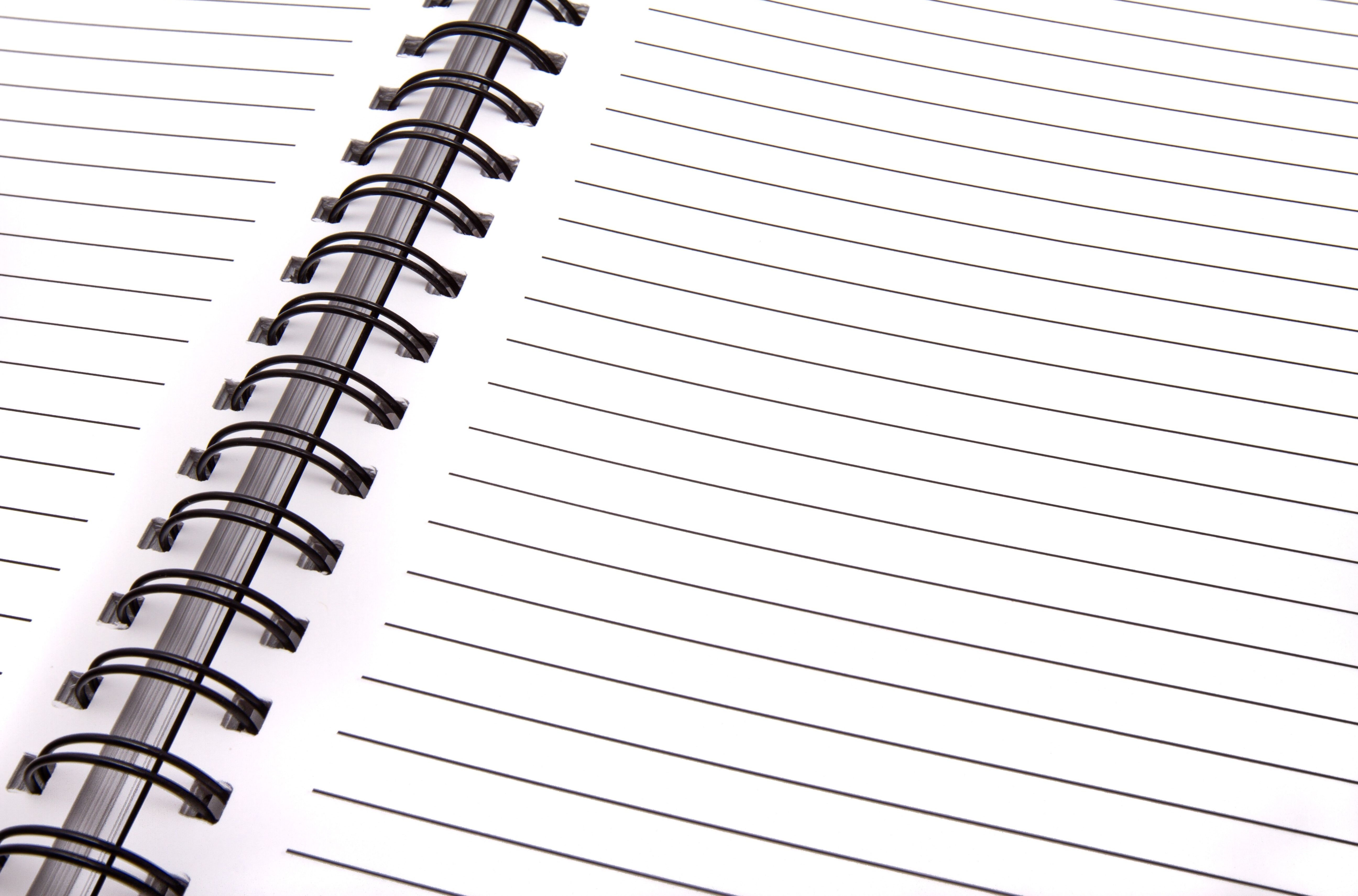
福昕阅读器PDF打勾的操作方法是什么
1.登陆福昕官网把福昕pdf阅读器下载到电脑中并逐步完成安装,安装完成后,双击软件打开福昕pdf阅读器,进入福昕pdf阅读器的主页面后,点击主页面上的【文件】,然后选择【打开】选项,把需要打勾的PDF文档在福昕阅读器中打开,也可以通过拖拽的方式直接把PDF文件拖进软件中。2.把需要打勾的PDF文件上传到福昕阅读器后,在主页面上点击【注释】按钮,在下方找到并点击【打字机】选项。
3.回到PDF文件中,用鼠标点击需要打勾的地方,页面就会自动显示出可以添加文字的状态,这时候选择一个喜欢的输入法输入拼音“gou”,在输入法里面找到 √ 这个符号,点击确定就可以了。
4.添加好√了,还可以根据实际需要来调整这个√的颜色,当然,大小和粗细都可以自由调整。
5.都设置好之后,可以通过预览来查看一下调整的效果,如果十分满意的话,别忘记点击福昕pdf阅读器左上角的保存按钮进行保存。
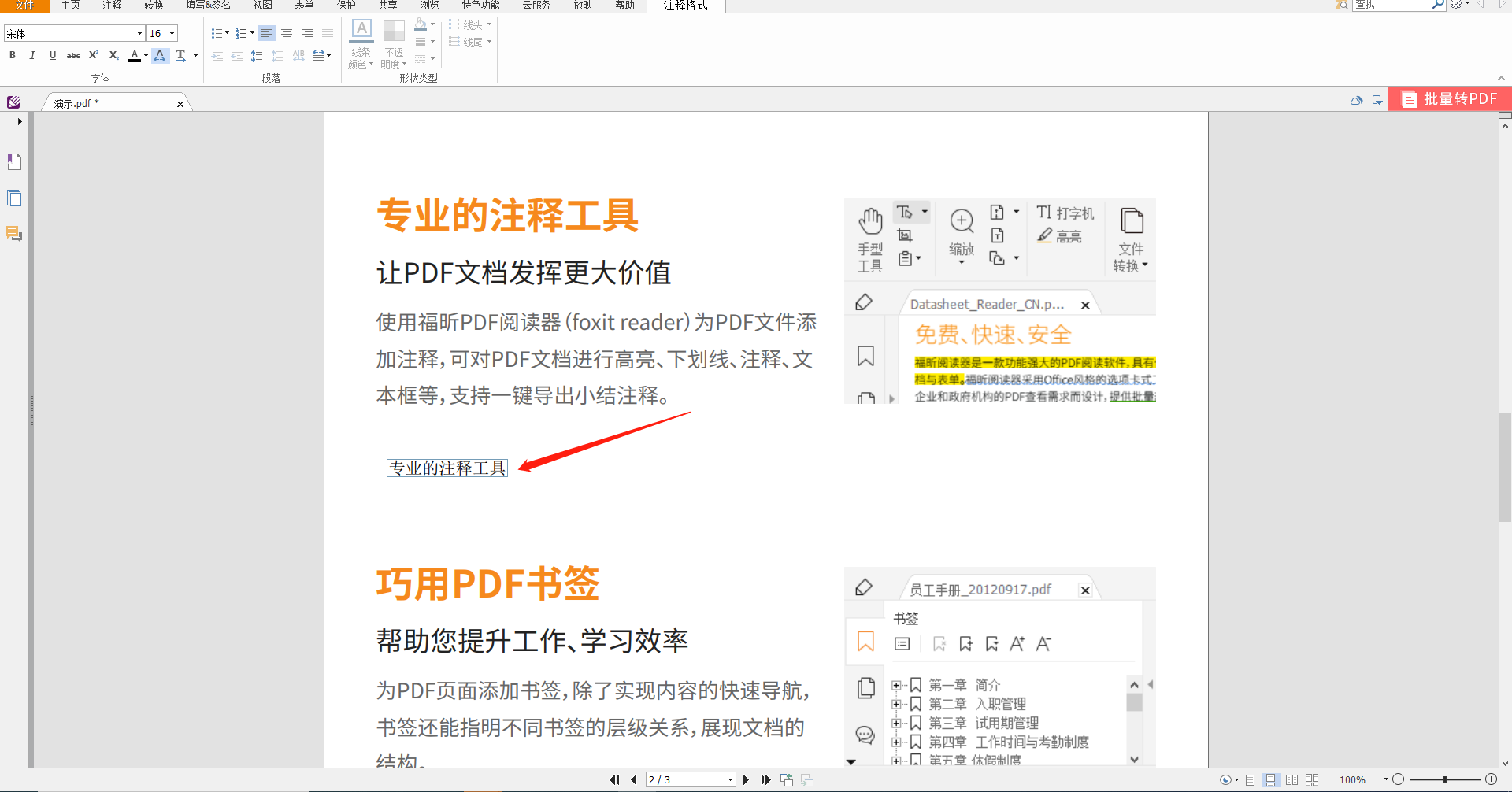
pdf如何调图片线宽度
1.运行福昕pdf阅读器,用福昕pdf阅读器把需要调图片线宽度的PDF文档打开。2.需要调图片线宽度的PDF文件全部上传到福昕阅读器后,在主页面上点击【编辑】按钮,在下方找到并点击【图像】选项。
3.回到PDF文件中,选中需要调图片线宽度的图片,可以通过拖动来调整图片线的宽度,也可以随意移动图片的位置。
4.都设置好之后就可以通过预览来查看一下图片调整的效果,如果图片线的宽度十分满意的话,千万记点击软件左上角的保存按钮进行保存。
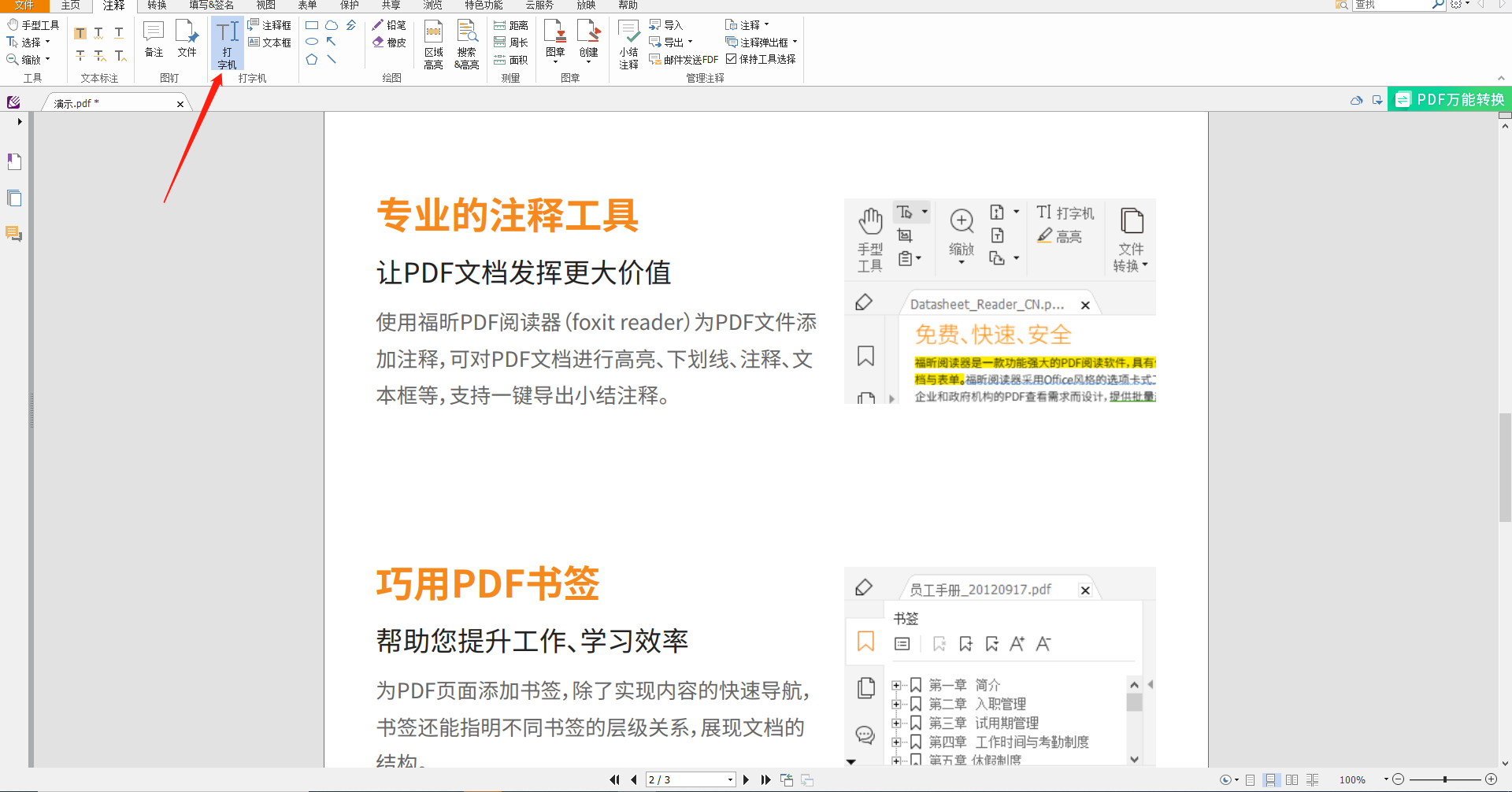

 免费下载
免费下载

